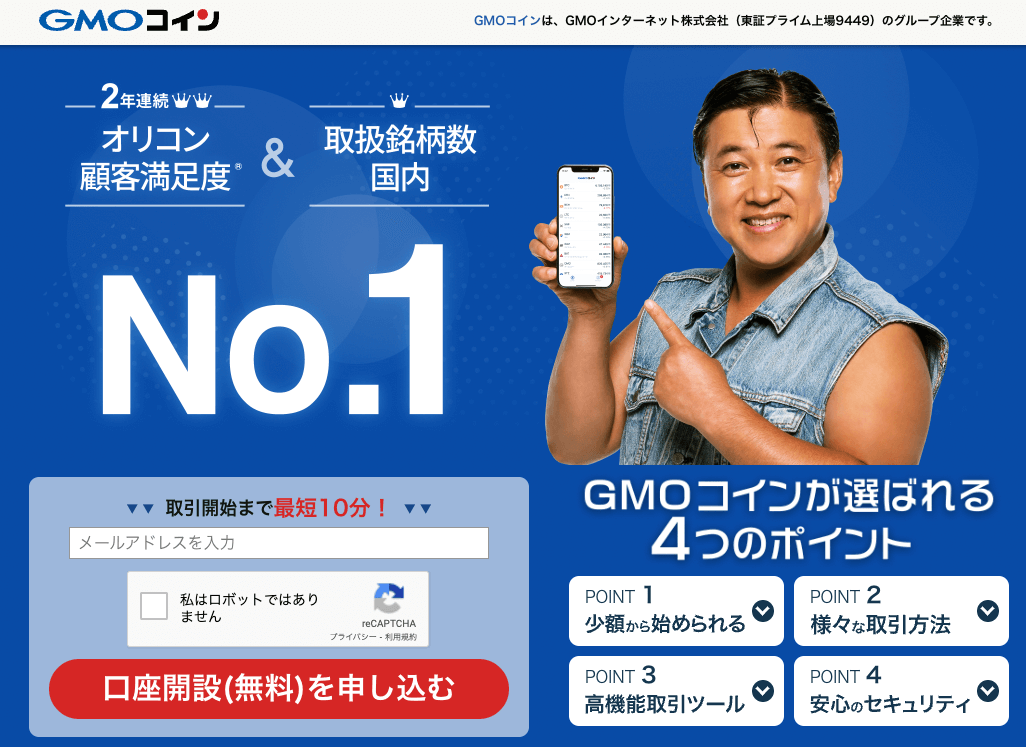みろく
みろく口座を開いたら、さっそくGMOコインで暗号資産を買ってみましょう!

GMOコインに日本円を入金しよう
GMOコインの公式サイトにログイン。
ログインすると「会員ホーム」になるので、左側のメニューにある「入出金」から「日本円」をクリック。
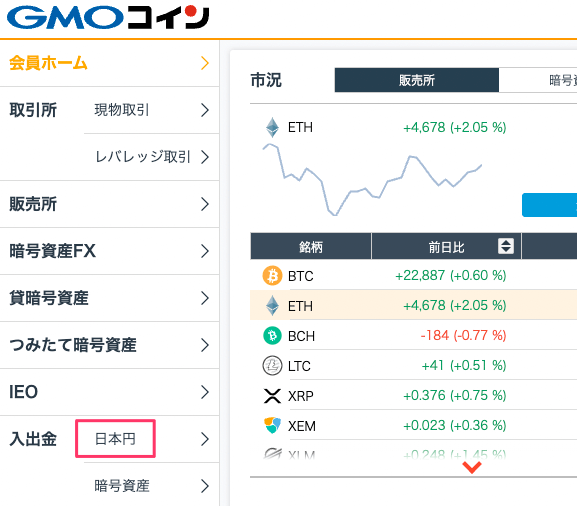
入金にはふたつの方法があります。
・即時入金
・振込入金
です。
デフォルト(初期状態)では、即時入金に対応している銀行が表示されています。
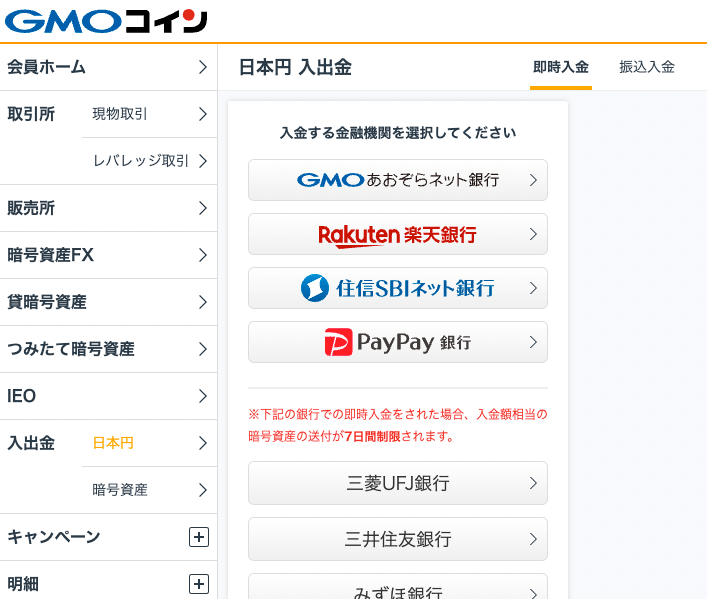
ただし、即時入金を選ぶ場合は上にある4つの銀行に限ります。
三菱UFJ銀行から下の銀行を選ぶ場合は、即時入金ではなく「振込入金」を選んで日本円を送金しましょう。
なぜかというと、注意書きにあるように「三菱UFJ銀行」から下の銀行を選ぶと7日間、購入した暗号資産(仮想通貨)をよそに移すことができないからです。
👆注意してください!
「三菱UFJ銀行」から下の銀行をつかいたい場合は「即時入金」ではなく「振込入金」を選びます。
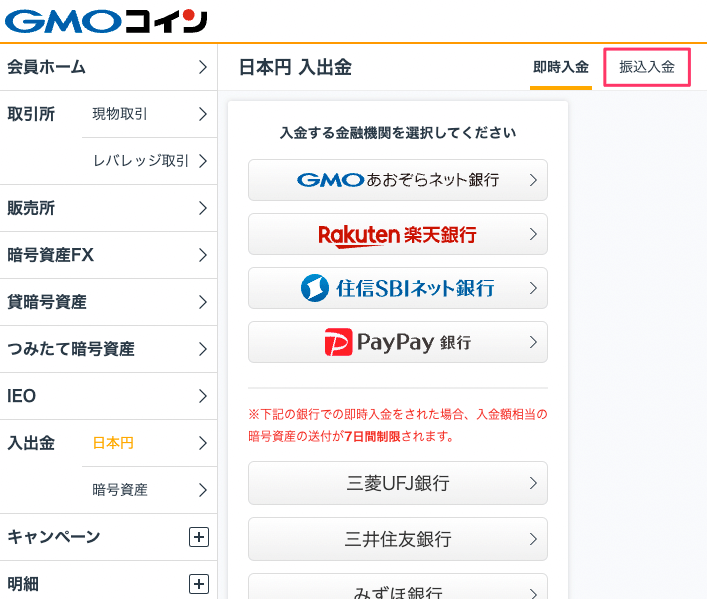
👇こちらの銀行口座に振り込みをします。
(ネットバンクでも実店舗でも、どちらでもOK)
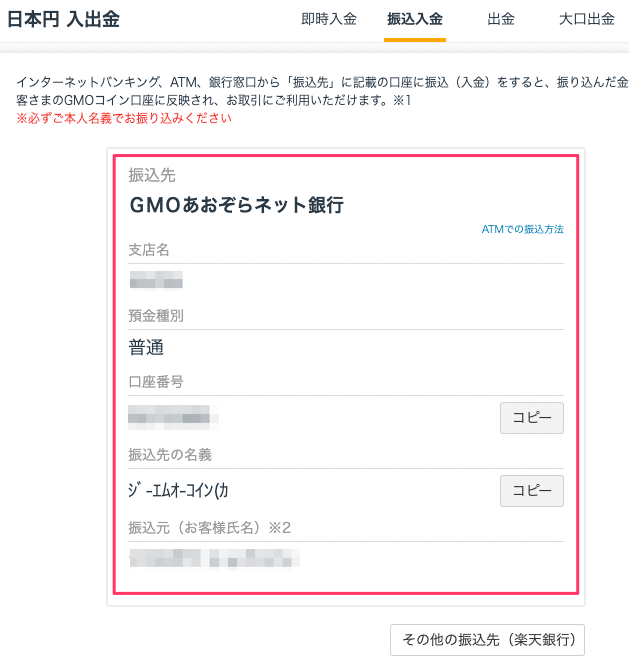
送金(振り込み)が完了すると、GMOコインから「日本円入金のお知らせ」メールがとどきます。
GMOコインの公式サイトにログインして「会員ホーム」をひらいて
ページ上部の右側にある「取引余力」を確認します。
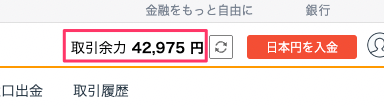
ここに振り込んだ金額が表示されていれば送金完了です。
「取引余力」が0円の場合は、となりにある更新のアイコンをクリック。
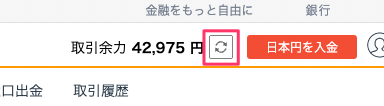
これで送金した金額が表示されます。
購入する暗号資産をえらぼう
GMOコインでは
「取引所」と「販売所」
のどちらでも暗号資産(仮想通貨)を購入できます。
ただ、「販売所」は「取引所」にくらべて、少し割高(GMOコインの手数料が上乗せされる)になるので、「取引所」で買うのがおすすめです。
「会員ホーム」の左側にあるメニューのなかから「取引所」の「現物取引」をクリック。
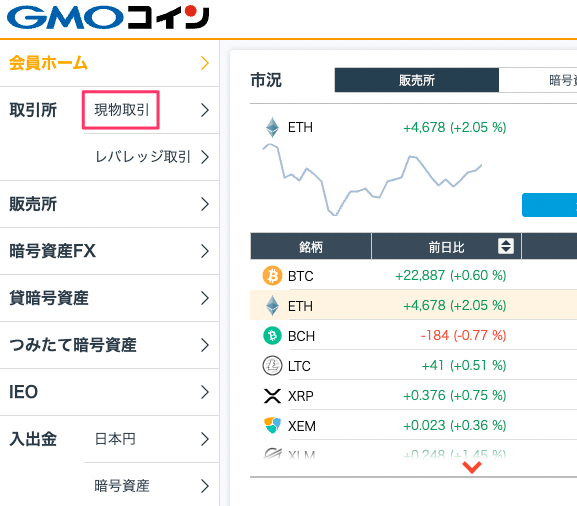
つぎに、購入する通貨を選択。
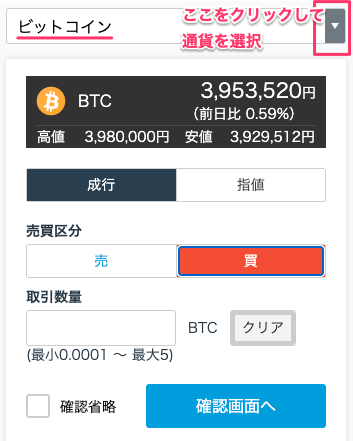
👆四角で囲っている「三角のアイコン」をクリックすると「ビットコイン」となっている部分で、通貨を選ぶことができます。
取引数量(購入したい数)を入力しよう
購入方法は「成行」、売買区分は「買」を選択。
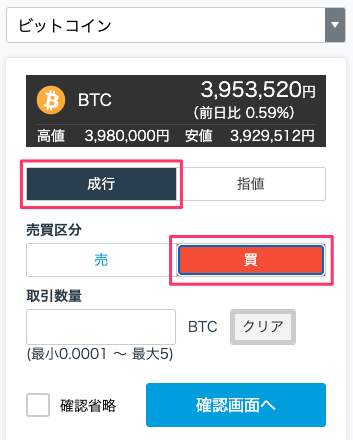
「取引数量」の部分に購入したい数量を入力。
現在の資金で、どれくらいの数が買えるのか(レート)知りたい場合は、通貨換算のツールをつかうとよいですね。(もちろん無料です)>> 無料 通貨為替レート計算機
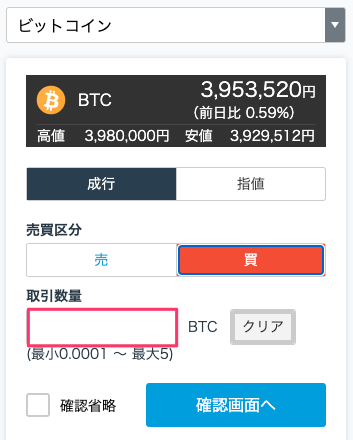
取引数量を入力したら「確認画面へ」をクリック。
暗号資産を購入しよう
確認画面に移動するので、内容を確認したら「確定」ボタンをクリック。
入力した数量に資金が足りない場合「取引余力が不足しています」と表示されますが
その場合は、取引数量を少しずつ減らして、再度「確認ボタンへ」をクリック。
これを繰り返します。
注文が無事にとおると「注文を受け付けました」と表示されるのでそのウィンドウは閉じます。
これで注文(購入)は完了です。
暗号資産が購入できたか確認しよう
「現物取引」画面の下のほうにある「有効注文」に
なにも表示されていなければ暗号資産の購入は無事にできています。
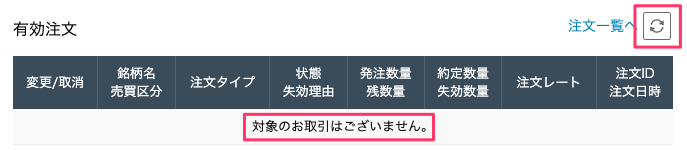
👆このように「対象のお取引はございません」となっていなくて、注文内容が表示されている場合には、まだ買えていません。
数分ほど待ってから、右上の更新アイコンをクリックしてみましょう。
注文内容が表示されない状態になれば、無事、購入は完了です。(メールでも「注文約定のお知らせ」が届きます)
でも、これだけだと「本当に買えたのかな?」とちょっと不安。
「会員ホーム」でも確認しましょう。
会員ホームに移動し、右側の「保有する暗号資産」で確認できます。
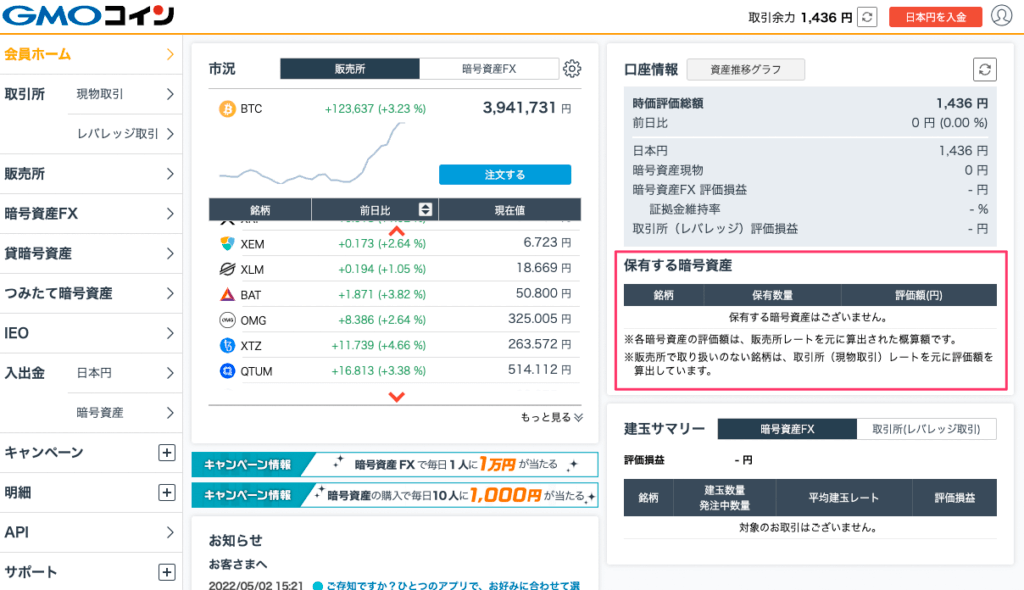
👆この画面では保有資産はないですが
購入、保有することができていれば、以下のように確認できます。
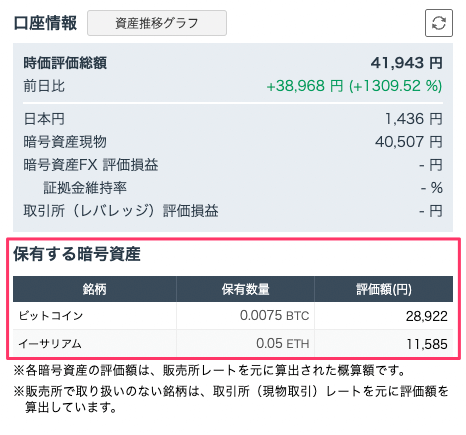
取引履歴(くわしい取引内容)を確認する場合は「現物取引」ページへ行き、上部右側にある「取引履歴」をクリック。
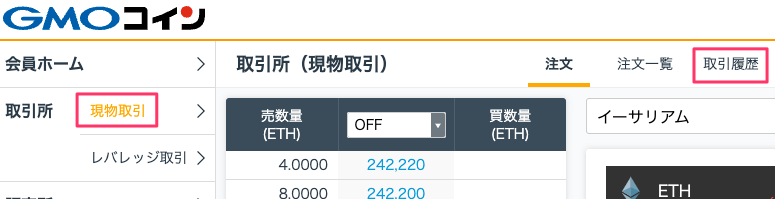
このように、約定レートや手数料など、自分がした注文の詳細な情報を確認できます。
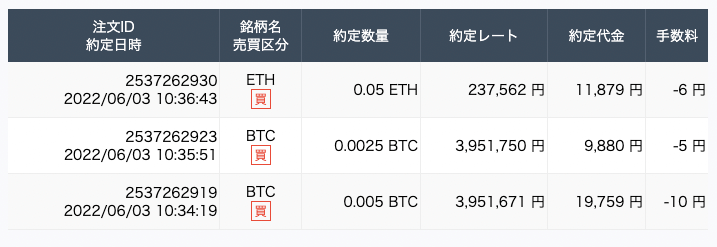
リスクにじゅうぶん配慮しつつ自己責任で、でも楽しんで、仮想通貨(暗号通貨)とつきあっていきましょう
そして、暗号資産を購入したらさっそく次のステージへ進みましょう!!
「暗号資産で暗号資産をさらに増やす」ステージです。